J'ai récemment mis à jour Sequoia sur mon MacBook Pro M1 Pro. Un processus appelé mds_stores (que Google dit être un processus Spotlight) semble causer un taux très élevé d'écriture sur mon disque dur. Je n'avais jamais remarqué cela avant Sequoia. Est-ce que quelqu'un d'autre rencontre quelque chose de similaire? Mon Mac montre plus de 400 Go de données écrites par ce seul processus après seulement quelques jours d'utilisation de mon ordinateur portable. Je n'ai pas téléchargé ou déplacé beaucoup de fichiers et l'ordinateur portable est mis en mode Veille la nuit.
De nombreux utilisateurs se sont plaints en ligne d'avoir rencontré le problème de Spotlight (mds_stores) écrivant des centaines de Go de données sur le disque dur du Mac après la mise à jour vers macOS Sequoia, ce qui consomme une grande quantité de mémoire visible dans Monitor d'activité. En effet, les solutions finales sont hautement bienvenues ici!
Soyez tranquille, ce post de iBoysoft vous guide pour explorer les solutions ultimes pour arrêter les processus Spotlight comme mds_stores d'écrire des gigaoctets de données sur un disque dur Mac. Continuez de lire!
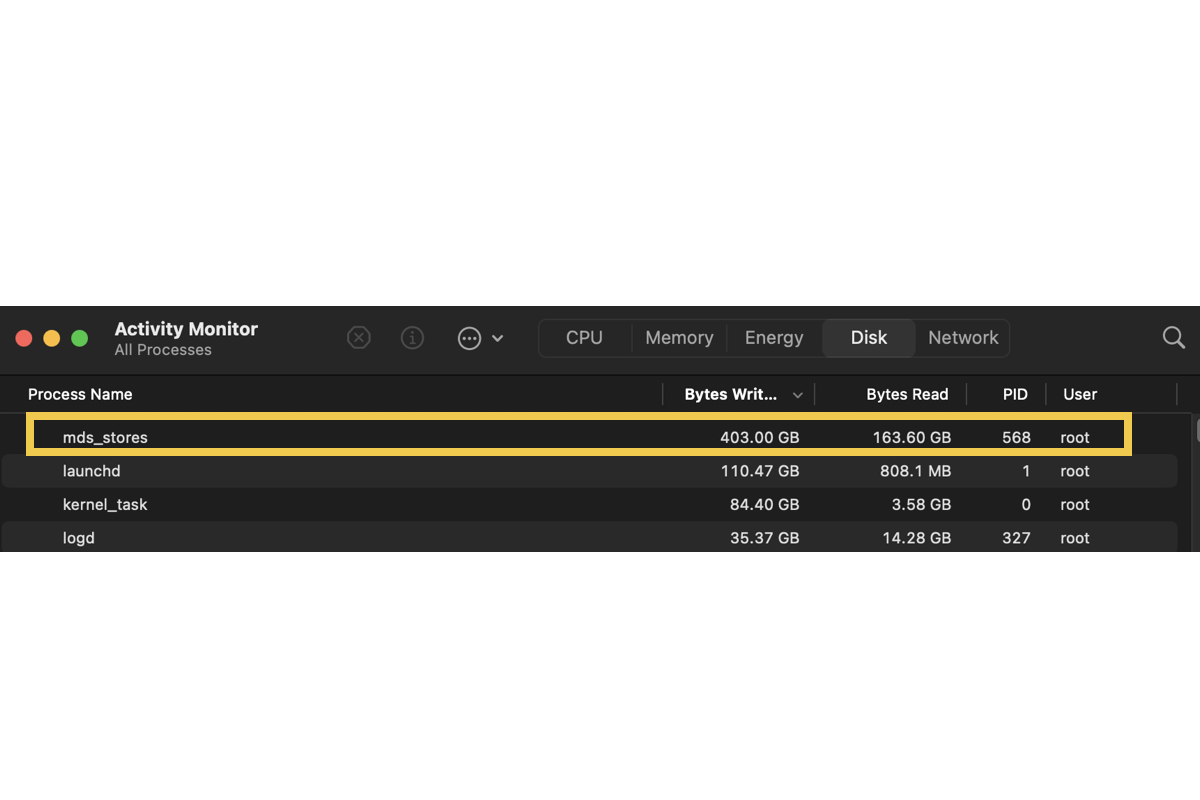
Spotlight mds_stores écrit des quantités énormes de données sur le disque dur Mac : pourquoi
En examinant les coupables possibles qui conduisent à l'écriture sauvage de données de Spotlight, il y a beaucoup de facettes à conclure car les situations réelles varient. Nous notons les plus courantes pour votre référence car certaines d'entre elles se réfèrent aux solutions finales.
Le disque dur Mac stocke une quantité énorme de fichiers. Lorsqu'un disque dur Mac accumule une charge de fichiers, les données du système d'indexation de Spotlight Search augmentent à une taille massive, ce qui entraîne une consommation de mémoire considérable.
macOS Sequoia va mal. Les premières itérations des mises à jour de macOS sont plus susceptibles de révéler des sortes de problèmes de macOS Sequoia en raison de son imperfection d'instabilité.
La recherche Spotlight fonctionne de manière incorrecte. Une fois que des erreurs ou des glitches inconnus sont générés dans la recherche Spotlight, ils causent des problèmes sous forme d'écriture de centaines de Go de fichiers de manière aléatoire.
Monitor d'activité répond avec une quantité incorrecte de mémoire consommée. Si Monitor d'activité se comporte mal, il affiche une taille incorrecte consommée par les applications sur Mac.
Partagez ce post avec plus de personnes si vous le trouvez informatif!
Spotlight mds_stores écrit des quantités énormes de données sur le disque dur Mac : solutions
Nous rassemblons toutes les solutions réalisables pour corriger le problème de l'écriture de gigaoctets de données par Spotlight mds_stores ou des progressions correspondantes sur MacBook Pro, MacBook Air, Mac Pro, Mac mini, Mac Studio, etc., vous pouvez essayer celle qui vous convient. Si vous constatez que celle sur laquelle vous travaillez ne parvient pas à résoudre le problème, passez directement à la suivante!
Solution 1 : Redémarrer votre Mac
Un redémarrage de l'appareil est toujours recommandé lorsque vous constatez un programme étrange ou un problème sur votre machine Mac, ce qui les termine immédiatement et rafraîchit chaque composant pour la routine de travail suivante.
Cliquez sur Menu Apple > Redémarrer. Ensuite, attendez que l'appareil redémarre pour vérifier si Spotlight mds_stores continue d'écrire des données automatiquement.
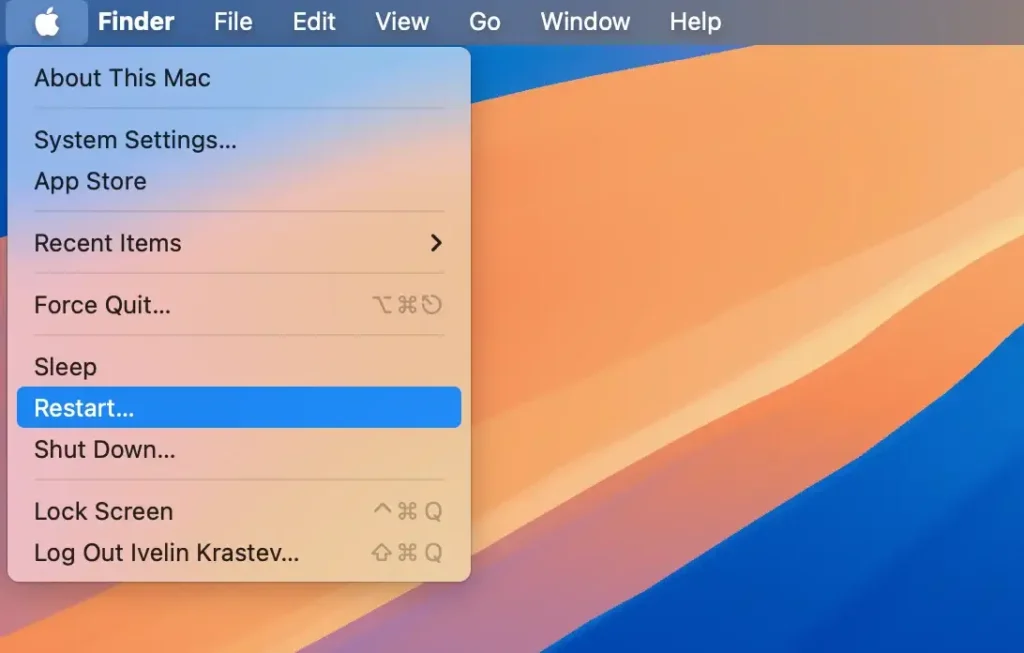
Solution 2 : Nettoyer le disque dur Mac
Avec des tas de fichiers et de données accumulés sur un disque dur Mac, les données du système d'indexation de Spotlight Search mangent inévitablement une quantité excessive de mémoire. Ici, vous pouvez nettoyer les fichiers indésirables de votre Mac pour libérer plus d'espace disponible sur Macintosh HD. Analyser les déchets dispersés dans différents dossiers et répertoires est une mission fastidieuse, vous pouvez compter sur iBoysoft DiskGeeker pour le faire facilement!
Il recherche les fichiers peu utilisés et ouverts il y a longtemps à partir du disque dur Mac et vous permet de nettoyer les déchets en une seule fois, ce qui vous fait gagner du temps et des efforts considérablement!

Solution 3 : Désactiver la recherche Spotlight
Vous pouvez désactiver la recherche Spotlight sur votre Mac pour qu'elle n'écrive plus de données et ne consomme plus de mémoire, mais de cette façon vous devrez accéder manuellement aux fichiers et programmes par la suite. Donc, réfléchissez-y à deux fois avant de la désactiver!
- Ouvrez Terminal.
- Tapez la commande suivante et appuyez sur Entrée pour désactiver l'indexation des volumes internes.sudo mdutil -a -i off
- Entrez le mot de passe de votre administateur lorsque vous y êtes invité et appuyez sur Entrée. (Le mot de passe ne s'affichera pas à l'écran.)
- Exécutez la commande suivante pour supprimer l'index Spotlight:sudo mdutil -aE
Si vous regrettez cette désactivation, vous pouvez la réactiver pour accéder rapidement à tout fichier ou programme sur votre Mac avec la commande suivante:
sudo mdutil -a -i on
Solution 4 : Réinstaller macOS
La réinstallation de macOS est digne de considération lorsque la recherche Spotlight se comporte mal sur votre Mac. Assurez-vous d'avoir sauvegardé entièrement le disque dur avant la réinstallation au cas où quelque chose d'inattendu se produirait.
- Démarrer en mode Récupération macOS selon le modèle de votre Mac.
- Allez à la fenêtre Utilitaires macOS et sélectionnez Réinstaller macOS.
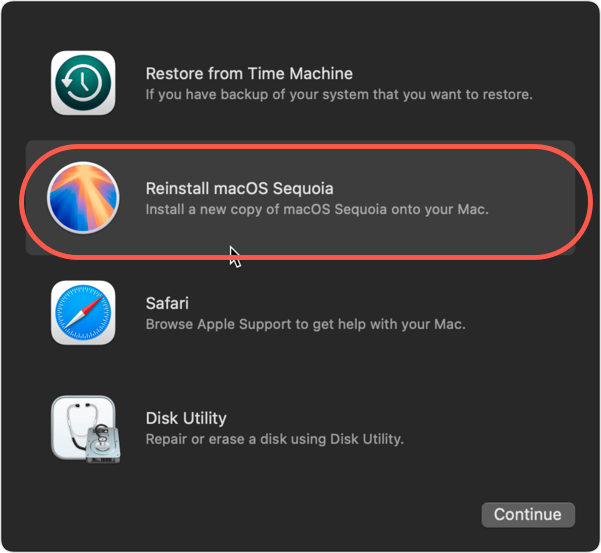
- Cliquez sur Continuer pour confirmer votre plan de réinstallation et suivez l'assistant à l'écran pour compléter le processus de réinstallation.
Lorsqu'un nouveau macOS est installé, vérifiez si Spotlight mds_stores continue d'écrire des données sauvagement!
Solution 5 : Utiliser une alternative à la recherche Spotlight
Vous pouvez passer à une alternative à la recherche Spotlight pour l'empêcher d'inscrire des centaines de Go de fichiers sur le disque dur Mac.
Trouver un Fichier est un programme pour les ordinateurs Apple macOS qui vous permet de rechercher des fichiers sur vos disques. FAF peut trouver des fichiers que Spotlight ne trouve pas, par exemple sur le réseau (NAS) et sur d'autres volumes externes, des fichiers cachés à l'intérieur de bundles et de packages, et ceux dans des dossiers généralement exclus de la recherche Spotlight, tels que les dossiers Système et Bibliothèque.
Vous pouvez essayer cet utilitaire pour indexer tous les fichiers et dossiers que vous souhaitez stocker sur le disque dur Mac ou sur le disque dur externe connecté.